Contenidos
Calibrar una batería portátil nos permite ajustar los niveles de carga de la misma y disponer de una información más precisa en nuestra pantalla. Esto evitará, por ejemplo, que estemos utilizando el dispositivo y que se nos apague de manera repentina, a pesar de que el porcentaje de carga de la batería no haya llegado al 0% —al menos, según nos lo indica la máquina—. En este artículo te ofrecemos toda la información sobre el proceso de calibrar la batería del portátil. Te explicamos para qué sirve calibrar la batería, las ventajas, cómo calibrar la batería de un portátil y qué aplicación para calibrar batería podemos usar. ¡Sigue leyendo para más información!
Para qué sirve calibrar la batería
Calibrar la batería no es otra cosa que ajustar los niveles de carga de este dispositivo. Cuando calibras una batería la información sobre el estado de carga que te muestra tu portátil en la barra inferior es mucho más precisa, lo cual evitará que se te apague mientras lo estás usando. Hay que tener en cuenta que con el paso del tiempo puede haber desajustes que acaben causando este tipo de problemas, ahora bien, aunque para muchos no sea un problema, es importante calibrar adecuadamente la batería para prevenir descargas completas de la misma. Por supuesto, hay que evitar que la batería permanezca mucho tiempo descargada por completo ya que es posible que ello provoque daños (en estos casos no hay recuperación posible, por lo que tendrás que sustituirla por una nueva).
Ventajas de calibrar una batería de portátil
Son varias las ventajas de calibrar una batería portátil, en este apartado te explicamos cuáles son:
- Información más precisa sobre el estado de carga: Es la principal ventaja que hemos explicado hasta ahora, y es que los niveles de carga se ajustan a las condiciones reales.
- Aumenta la vida útil de la batería: Al conocer el porcentaje de carga real podrás evitar que la batería se consuma por completo, lo cual —a la larga— puede resultar perjudicial para el dispositivo reduciendo su capacidad de carga e, incluso, volviéndola inutilizable. Lo recomendable es que la batería de carga se mantenga entre el 40% y el 80%.
- Evitas perder la información con la que estás trabajando: Al calibrar la batería del dispositivo no tendrás sorpresas y evitarás que tu laptop se apague sin previo aviso. De esta forma tendrás tiempo de guardar tus documentos o conectar el dispositivo a la corriente antes de que se apague.
Cómo calibrar la batería de un portátil

Ahora que ya sabes para qué sirve calibrar la batería nos viene a la cabeza una de las dudas más comunes entre la mayoría de los mortales, la de cómo calibrar la batería de un portátil. Pues bien, debes saber que el proceso es muy sencillo. Para calibrar la batería de tu dispositivo debes seguir los siguientes pasos:
- Apaga el dispositivo y carga la batería hasta el 100%.
- A continuación, deja que el dispositivo se descargue por completo.
- Vuelve a cargar la batería hasta el 100%.
Ten en cuenta que una vez que la batería esté al 100% tendrás que esperar unos 30 minutos antes de desconectarla de la corriente. Después podrás seguir utilizando el portátil hasta que la batería se consuma por completo, o dejar que se descargue solo sin hacer uso de él. En este último caso será necesario que desactives el modo de suspensión de la máquina. Para ello, sigue la siguiente ruta de configuración: Panel de Control > Opciones de energía > Cambiar configuración del plan > Configuraciones avanzadas de energía > Inicio/apagado y suspensión. Una vez que se agote la batería prueba a presionar de nuevo el botón de encendido del portátil para verificar que esta se ha descargado por completo (hasta que no haga nada). A partir de ese momento, déjalo reposar un par de horas y después conéctalo a la corriente para llevar a cabo la carga del 100%. Con estos sencillos pasos conseguirás que el medidor de potencia te dé la cifra exacta de la cantidad de energía que le queda al dispositivo, además del tiempo de duración en uso.
Aplicación para calibrar batería
Una de las aplicaciones más populares para calibrar baterías de portátiles es BatteryCare. Este software de licencia de uso gratuito nos informa de cuándo se alcanza el número configurado de ciclos de descarga, lo que nos sirve para recordar que es necesario llevar a cabo una descarga completa. Además, con él podemos conmutar de manera automática diferentes planes de energía en función de la fuente de alimentación del ordenador. Por otro lado, el software cuenta con funciones que nos permiten monitorizar los ciclos de descarga y recibir información completa sobre la batería. Muestra toda la información detallada de la batería, del nivel de desgaste, de las capacidades de consumo, de la marca y fabricante…
Otras cosas a tener en cuenta sobre el mantenimiento de las baterías de los portátiles
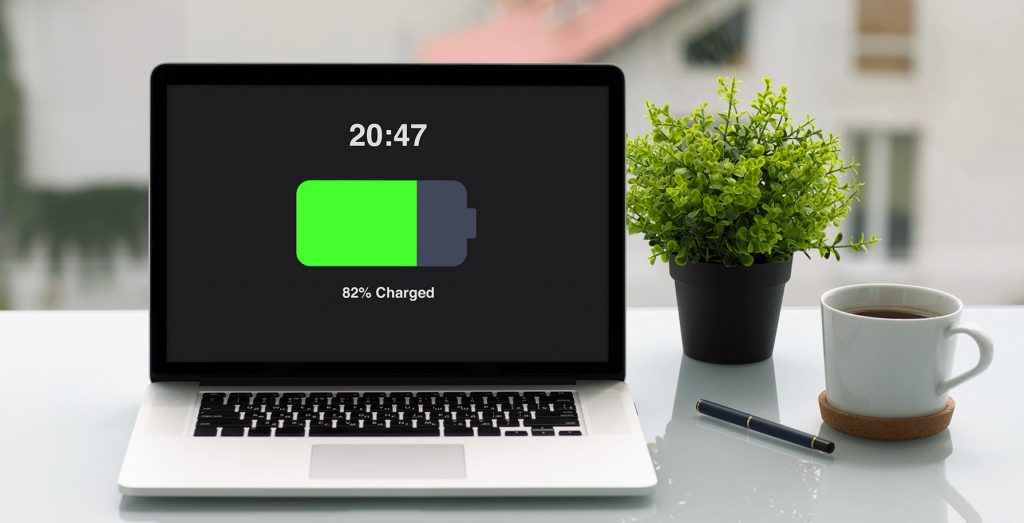
Te recomendamos que tengas en cuenta los siguientes consejos.
- Evitar las elevadas temperaturas: Las temperaturas iguales o superiores a los 30 grados Celsius acortan de manera considerable la vida útil de la batería. Para evitar que esto ocurra, no te excedas utilizando demasiado tiempo la batería. Así mismo, evita dejarla en lugares calientes, por ejemplo, en el interior de un vehículo o en una zona donde el sol incida de manera directa sobre ella.
- Revisar qué programas son los que consumen más batería: Hay programas que requieren máquinas muy potentes para poder funcionar correctamente. Estos softwares tienden a sobrecalentar las baterías, lo cual influye en su vida útil e incluso puede resultar peligroso. Lo más aconsejable es que solo hagas uso de ellos cuando sea indispensable.
- No quites la batería con el portátil en marcha: Es más conveniente apagar el dispositivo y retirar la batería que extraerla mientras el dispositivo está en marcha y conectado a la corriente. Esto puede dar lugar a desajustes en la misma.
- No dejes conectada la laptop todo el tiempo: En este caso nos encontramos con opiniones muy diferenciadas. Por un lado, están las marcas que afirman que no pasa nada por usar el portátil con la batería mientras están conectados a la corriente y, por otro, los que recomiendan retirarla en estos casos. Es aconsejable que averigües qué dice el fabricante de tu computadora.










